- 1. rész: Fényképek átvitele Androidról PC-re USB-kábelen keresztül
- 2. rész. Fényképek átvitele Androidról PC-re a Google Fotókon keresztül
- 3. rész: Fényképek átvitele Androidról PC-re a Windows Photos alkalmazáson keresztül
- 4. rész: Fényképek átvitele Androidról PC-re a FoneLab HyperTrans segítségével
- 5. rész. GYIK a fényképek Androidról PC-re való átvitelével kapcsolatban
Adatok átvitele iPhone, Android, iOS, számítógépekről bárhonnan, veszteség nélkül.
- Adatok átvitele az egyik Micro SD kártyáról egy másik Androidra
- Képek átvitele egyik telefonról a másikra
- Fotók átvitele a régi LG telefonból a számítógépre
- Fotók átvitele egy régi Samsungról egy másik Samsungra
- Névjegyek átvitele a Samsungról az iPhone készülékre
- Adatok átvitele az LG-től a Samsung-hoz
- Adatok átvitele a régi tablettáról az újra
- Fájlok átvitele Androidról Androidra
- Az iCloud fotók átvitele Androidra
- Az iPhone megjegyzéseinek átvitele az Androidra
- Töltse át az iTunes zenét az Androidra
Fényképek átvitele Androidról PC-re [4 legegyszerűbb módszer]
 általa megosztva Lisa Ou / 18. jan. 2024. 09:00
általa megosztva Lisa Ou / 18. jan. 2024. 09:00 Sziasztok srácok! Androidos fotóimat a számítógépemen szeretném tárolni. Biztonsági másolatként fog szolgálni, mivel az Android-telefonom már majdnem megtelt. A probléma az, hogy nem tudom, hogyan helyezhetek át képeket Androidról PC-re. Lehetséges ezt megtenni? Kérem, segítsen a problémámban. Szívesen várom a választ tőletek, srácok. Minden ajánlást örömmel fogadunk. Előre is nagyon köszönöm!
A fényképek átvitele Androidról PC-re könnyen elvégezhető. Csak a hozzájuk kapcsolódó megfelelő módszereket kell végrehajtania. Szeretné felfedezni néhányat közülük? Kérjük, görgessen lejjebb a 3 vezető megtekintéséhez.
![Fényképek átvitele Androidról PC-re [4 legegyszerűbb módszer]](https://www.fonelab.com/images/hypertrans/transfer-photos-from-android-to-pc/transfer-photos-from-android-to-pc.jpg)

Útmutató
- 1. rész: Fényképek átvitele Androidról PC-re USB-kábelen keresztül
- 2. rész. Fényképek átvitele Androidról PC-re a Google Fotókon keresztül
- 3. rész: Fényképek átvitele Androidról PC-re a Windows Photos alkalmazáson keresztül
- 4. rész: Fényképek átvitele Androidról PC-re a FoneLab HyperTrans segítségével
- 5. rész. GYIK a fényképek Androidról PC-re való átvitelével kapcsolatban
1. rész: Fényképek átvitele Androidról PC-re USB-kábelen keresztül
Az USB-kábel az egyik legegyszerűbb módja a fényképek átvitelének Androidról számítógépre. Csak az említett tartozékra van szüksége, és engedélyeznie kell az összes szükséges engedélyt. Ilyen egyszerű a fényképek átvitele Androidról PC-re USB-n keresztül! Ki szeretné próbálni ezt az eljárást? Kérjük, tekintse meg az alábbi részletes lépéseket.
1 lépésElőször csatlakoztassa az Android telefont a számítógéphez. Csak USB-kábelt kell használnia. Ezt követően egy felugró ablak jelenik meg az Android telefon képernyőjén. Kérjük, válassza ki a Fájlok átvitele/Android Auto gomb. Ezután lépjen a File Explorerbe, és keresse meg az Android telefon ikonját a bal oldalon.
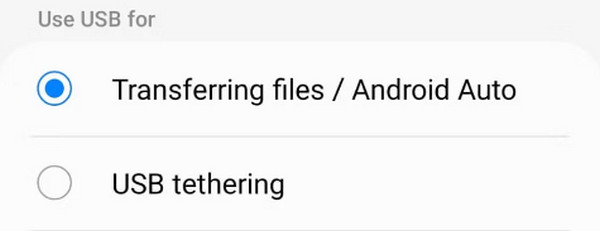
2 lépésKérjük, keresse meg az Android-fotókat. Ezután válassza ki az összes átvinni kívánt fájlt, és kattintson a jobb gombbal. Kérjük, válassza ki a másolat gomb. Nyissa meg a számítógépes albumot, ahol a fényképeket tárolni szeretné. Kérjük, kattintson a jobb gombbal az albumra, és válassza a Beillesztés gombot. Kérjük, ezután biztonságosan húzza ki az Android telefont a számítógépből.
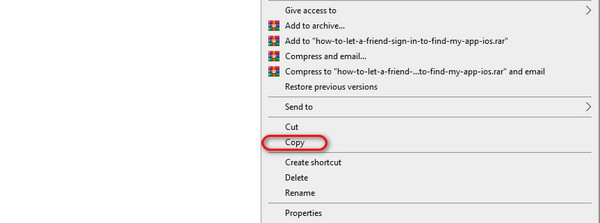
2. rész. Fényképek átvitele Androidról PC-re a Google Fotókon keresztül
Ha vezeték nélkül szeretné átvinni a fényképeket Androidról PC-re, ez az egyik legjobb módszer. Ez a Google Fotók használatával történik. A folyamat csak az Android-fotók szinkronizálását igényli a számítógéppel. Ha többet szeretne megtudni a folyamatról, tekintse meg az alábbi részletes lépéseket.
1 lépésMeg kell készítsen biztonsági másolatot a fényképekről Android telefonján első. Ehhez nyissa meg a Google Fotók alkalmazást. A telefonon lévő összes kép megjelenik. Kérjük, válassza ki a Profil ikont a fő felület jobb felső sarkában. Később érintse meg a Kapcsolja be a biztonsági mentést gombot.
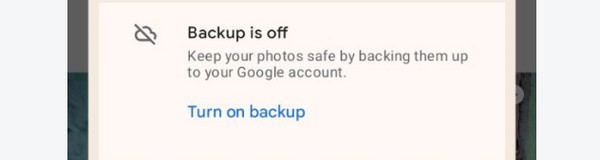
2 lépésNyissa meg az egyik webböngészőt a számítógépén. Ezt követően keresse meg a hivatalos Google Fotók webhelyet. A fő felületen. Kérjük, kattintson a Nyissa meg a Google Fotókat gomb. Ezt követően kattintson a Ellenőrző ikon a fotók bal felső sarkában. Később kattintson a Három pont ikonra a jobb felső sarokban, és válassza ki a lehetőséget Letöltés gombot.
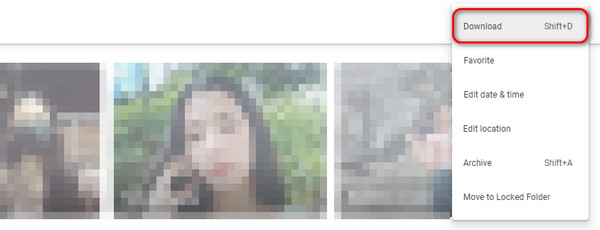
Adatok átvitele iPhone, Android, iOS, számítógépekről bárhonnan, veszteség nélkül.
- Fájlok áthelyezése iPhone, iPad, iPod touch és Android között.
- Fájlok importálása iOS-ról az iOS-ba vagy az Androidról Androidra.
- Fájlok áthelyezése iPhone / iPad / iPod / Android és számítógép között.
- Fájlok mentése a számítógépről iPhone / iPad / iPod / Android rendszerre.
3. rész: Fényképek átvitele Androidról PC-re a Windows Photos alkalmazáson keresztül
A számítógépén található egy Fotók alkalmazás, amellyel fényképeket másolhat át Android telefonjáról. Csak csatlakoztatnia kell a telefont a számítógéphez. Felmerülhet a kérdés: Hogyan vihetek át fényképeket Androidról számítógépre a Windows Fotók alkalmazáson keresztül? Tekintse meg az alábbi részletes lépéseket, hogyan kell ezt megtenni. Lépj tovább.
1 lépésKérjük, nyissa meg a képek program a számítógépén. A bal alsó sarokban található ablakkereső sávban kereshet rá. Kattintson az ikonra, hogy elindítsa a számítógépén.
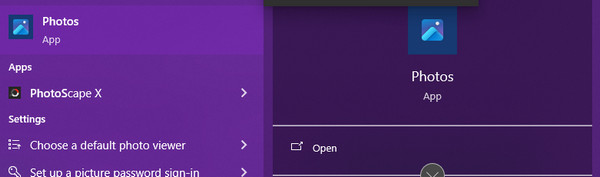
2 lépésKattintson az import gombot a tetején. Később válassza ki Android telefonja nevét. Válassza ki az átvinni kívánt fényképeket, és jelölje be (számok) tételek importálása (számok). gombot alul.
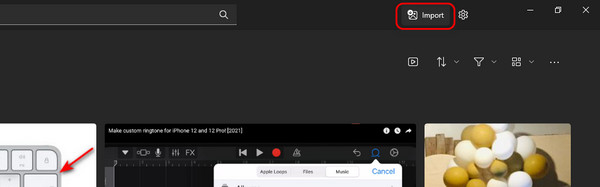
4. rész: Fényképek átvitele Androidról PC-re a FoneLab HyperTrans segítségével
Harmadik féltől származó eszköz, FoneLab HyperTrans, ez a legegyszerűbb módja a fényképek átvitelének Androidról PC-re. Ez is az egyik legrugalmasabb. Ennek az az oka, hogy több adatot képes átvinni iPhone-ok, Android-telefonok és PC-k között. Az a jó ebben az eszközben, hogy vezeték nélkül vagy USB-kábelen keresztül csatlakoztathatja Android telefonját.
Adatok átvitele iPhone, Android, iOS, számítógépekről bárhonnan, veszteség nélkül.
- Fájlok áthelyezése iPhone, iPad, iPod touch és Android között.
- Fájlok importálása iOS-ról az iOS-ba vagy az Androidról Androidra.
- Fájlok áthelyezése iPhone / iPad / iPod / Android és számítógép között.
- Fájlok mentése a számítógépről iPhone / iPad / iPod / Android rendszerre.
Ráadásul nem a fényképek az egyetlen adattípus, amelyet támogat. Támogatja a zenéket, videókat, névjegyeket és üzeneteket is. Ezenkívül az eszköz rendelkezik egy Toolbox funkcióval, amelyet további folyamatokhoz használhat. Számos további használható eszközt tartalmaz. Szeretné használni ezt az eszközt? Kérjük, tekintse meg az alábbi részletes lépéseket. Lépj tovább.
1 lépésKérjük, keresse fel a szoftver hivatalos webhelyét. Ezt követően kattintson a ingyenes letöltés gomb. Később állítsa be az eszközt a követelményeknek megfelelően, majd indítsa el.

2 lépésIdeje csatlakoztatni az iPhone-t a számítógéphez. Android-eszközét USB-kábellel csatlakoztathatja. Ha vezeték nélkül szeretnéd, töltsd le a MobieSync or MobieMate Android telefonján. Kövesse a képernyőn megjelenő utasításokat ezt követően.
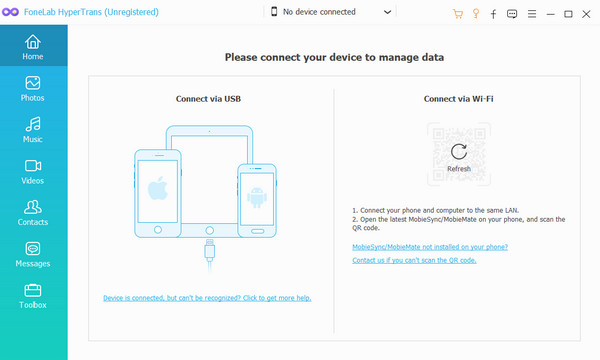
3 lépésKattintson az képek gombot a bal oldalon. A szoftver megkeresi a fényképeket az Android telefonjáról.
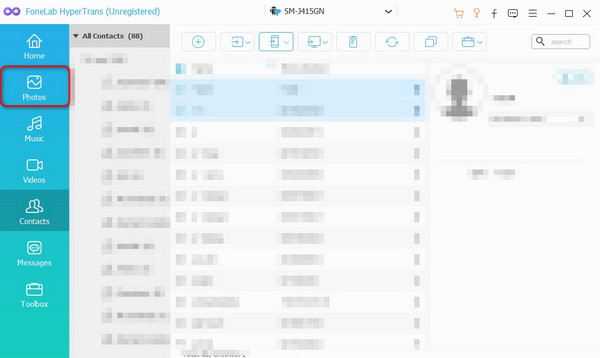
4 lépésAz eredmények a fő felület jobb oldalán jelennek meg. Kérjük, válassza ki az átvinni kívánt fényképeket. Felül láthatja a támogatott eszközöket. Az összes közül, kérjük, válassza ki a Számítógép gomb. Az átviteli folyamat azonnal megkezdődik.
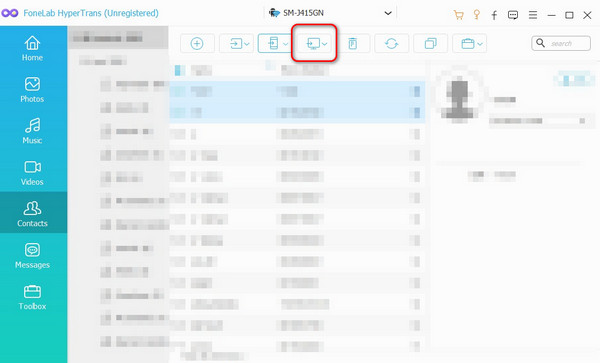
Adatok átvitele iPhone, Android, iOS, számítógépekről bárhonnan, veszteség nélkül.
- Fájlok áthelyezése iPhone, iPad, iPod touch és Android között.
- Fájlok importálása iOS-ról az iOS-ba vagy az Androidról Androidra.
- Fájlok áthelyezése iPhone / iPad / iPod / Android és számítógép között.
- Fájlok mentése a számítógépről iPhone / iPad / iPod / Android rendszerre.
5. rész. GYIK a fényképek Androidról PC-re való átvitelével kapcsolatban
Mi a leggyorsabb módja a képek átvitelének számítógépről Androidra?
Azok alapján, akik ezt tapasztalták, a leggyorsabb módja annak, hogy egy USB-kábelen keresztül osszák meg a fényképeket számítógépről Androidra. Ennek egyik oka az, hogy nem kell további alkalmazásokat vagy programokat letölteniük. Csak a számítógépüktől kért engedélyeket kell engedélyezniük az Android telefonnak. Ezenkívül csak a számítógépes albumot kell használnia a folyamathoz.
Miért nem működik az USB fájlátvitel?
A legtöbb ok, amiért az USB fájlátvitel nem működik, a rossz beállítások miatt van. Az eljárás 5 lehetőséget vagy szolgáltatást kínál. Valószínűleg a USB tethering, MIDI, PTPvagy Nincs adatátvitel lehetőségek. Ha az egyik funkció engedélyezve van, nem vihet át fájlokat, például fényképeket. Mindössze annyit kell tennie, hogy váltson a Fájlátvitel/Audio Auto opciót.
Ez minden arról szól, hogyan viheti át a fényképeket Androidról PC Windows 10 rendszerre és más verziókra. Ehhez a bejegyzésben található 4 módszert használhatja. De FoneLab HyperTrans azért tűnik ki leginkább, mert korlátlan számú fényképet tud átvinni Android telefonjáról számítógépre. Mindenesetre reméljük, hogy sokat tanultál ebből a bejegyzésből. Ha további kérdései vannak, hagyja őket az alábbi megjegyzés részben. Köszönöm!
Adatok átvitele iPhone, Android, iOS, számítógépekről bárhonnan, veszteség nélkül.
- Fájlok áthelyezése iPhone, iPad, iPod touch és Android között.
- Fájlok importálása iOS-ról az iOS-ba vagy az Androidról Androidra.
- Fájlok áthelyezése iPhone / iPad / iPod / Android és számítógép között.
- Fájlok mentése a számítógépről iPhone / iPad / iPod / Android rendszerre.
